Oncoo ist ein weiteres Tool, mit dem du Argumente, Vorschläge, Ideen einsammeln kannst. Eine weitere Funktion ist die Auswertung eines Feedbacks über eine Zielscheibe oder – sehr praktisch – ein Online-Placemat-Tool.
Oncoo Placemat und digitale Pinwand
Oncoo ist ein browserbasiertes Tools. Alles, was du brauchst ist ein Browser und Zugang zum Internet. Du musst dich weder registrieren, noch hat es Werbung auf dem Tool. Es wurde von zwei Privaten entwickelt und zur Verfügung gestellt.
Gehe auf oncoo.de.
Du wirst mit folgender Startseite begrüsst:
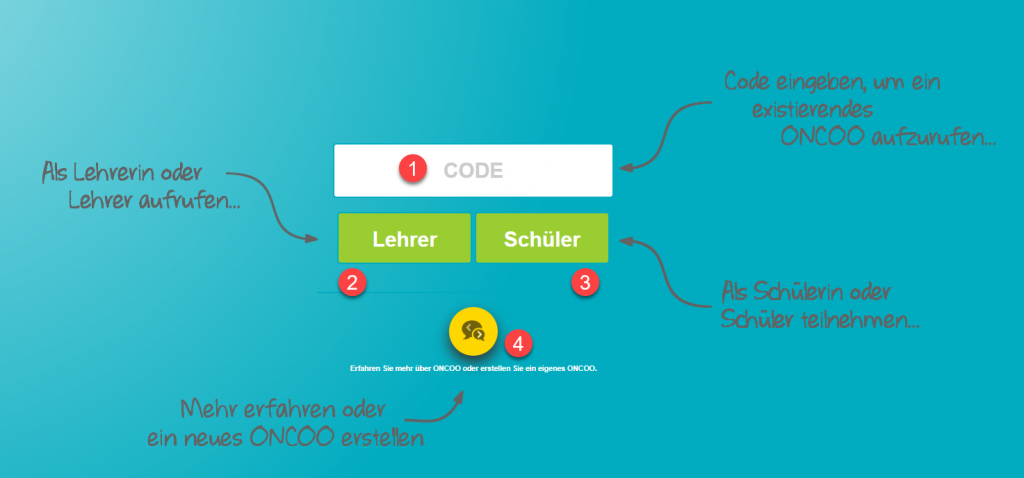
- Wenn du bereits einen Code hast, gibst du den bei (1) ein.
- Diese Variante wählst du als Lehrperson (z.B. Passwort geschützt).
- Diese Variante wählst du als Lernender.
- Hier erstellst du ein neues ONCOO.
Klicke auf den gelben Kreis (4).
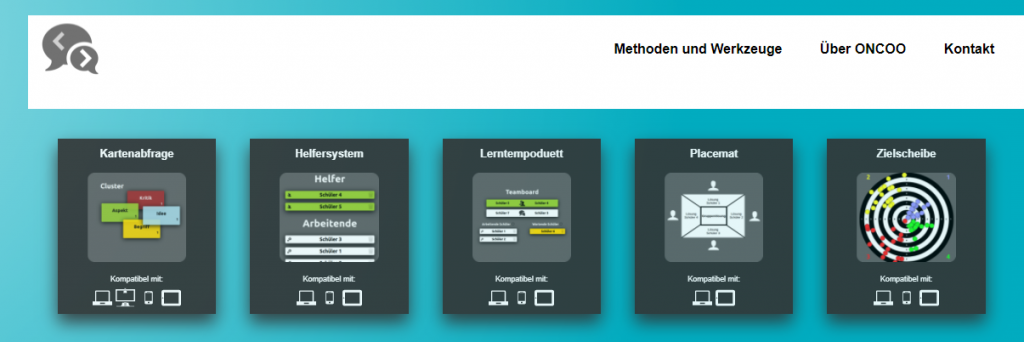
Nun kannst du zwischen fünf Methoden und Werkzeugen auswählen. Unterhalb der Werkzeuge siehst du, für welche Geräte die Tools geeignet sind. Placemat ist zum Beispiel nicht für das Smartphone geeignet, weil der Bildschirm zu klein ist.
- Kartenabfrage: Sammeln von Argumenten, Lernbausteinen, wichtigen Lerninhalten, Ideen, Vorschlägen u.a.m.
- Helfersystem
- Lerntempoduett
- Placemat
- Zielscheibe: Auswertungsmethode, Feedback usw.
Kartenabfrage erstellen mit Oncoo
Klicke auf KARTENABFRAGE.
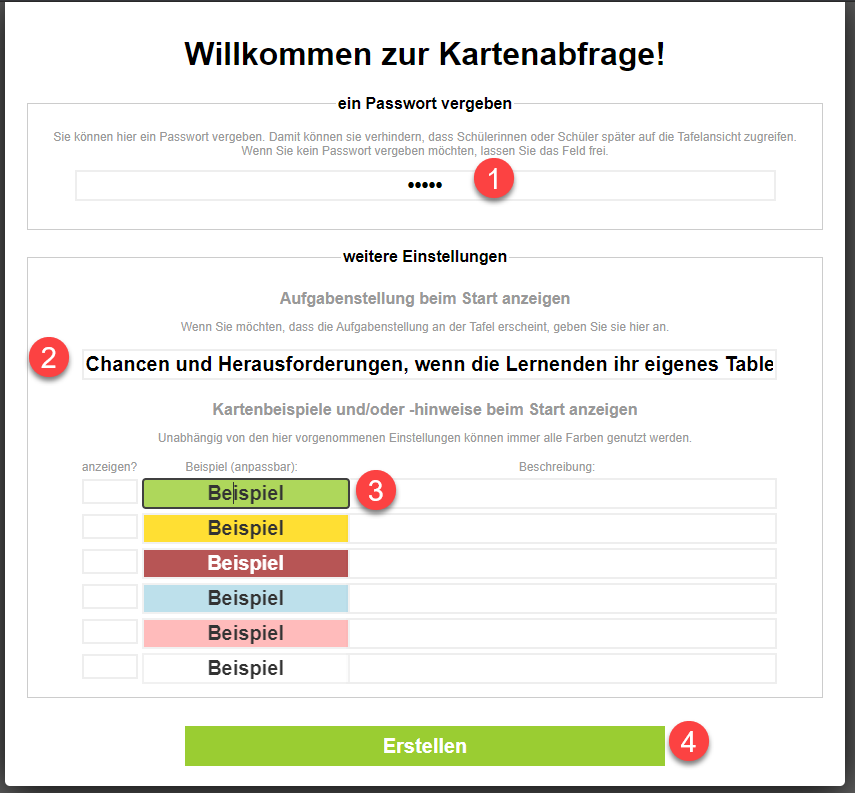
- Trag hier ein einfaches Passwort ein. Damit verhinderst du, dass Lernende das Bord verändern.
- Stelle eine Aufgabe.
- Wenn du möchtest, kannst du hier eine Beispielkarte erstellen, die unterhalb der Frage angezeigt wird. Ich lasse das leer.
- Klicke auf ERSTELLEN. Dein Board wird erstellt.

- Dies ist der Code, welcher auf der Startseite von Oncoo.de von den Lernenden eingegeben werden kann.
- Alternativ die ganze Web-Adresse, zum Posten auf TEAMS oder auf anderem Weg.
- QR-Code für das Smartphone oder Tablet. Die gewählte KARTENABFRAGE ist gut auf einem Smartphone zu bedienen.
Auf dem Smartphone der Teilnehmenden:
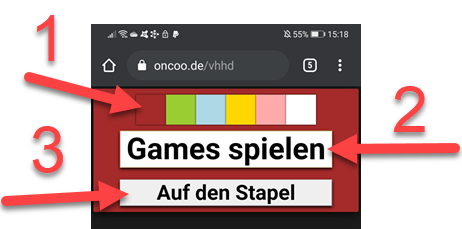
- Farbe auswählen (Kartenfarbe)
- Text eintragen
- Auf den eigenen Stapel legen (wird noch nicht veröffentlicht)
Wenn du fertig bist, klickst du auf ALLES AN TAFEL SENDEN.
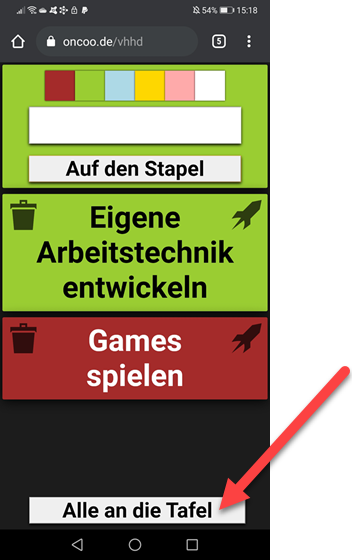
Die Begriffe stehen nun auf dem Bildschirm der Lehrperson.
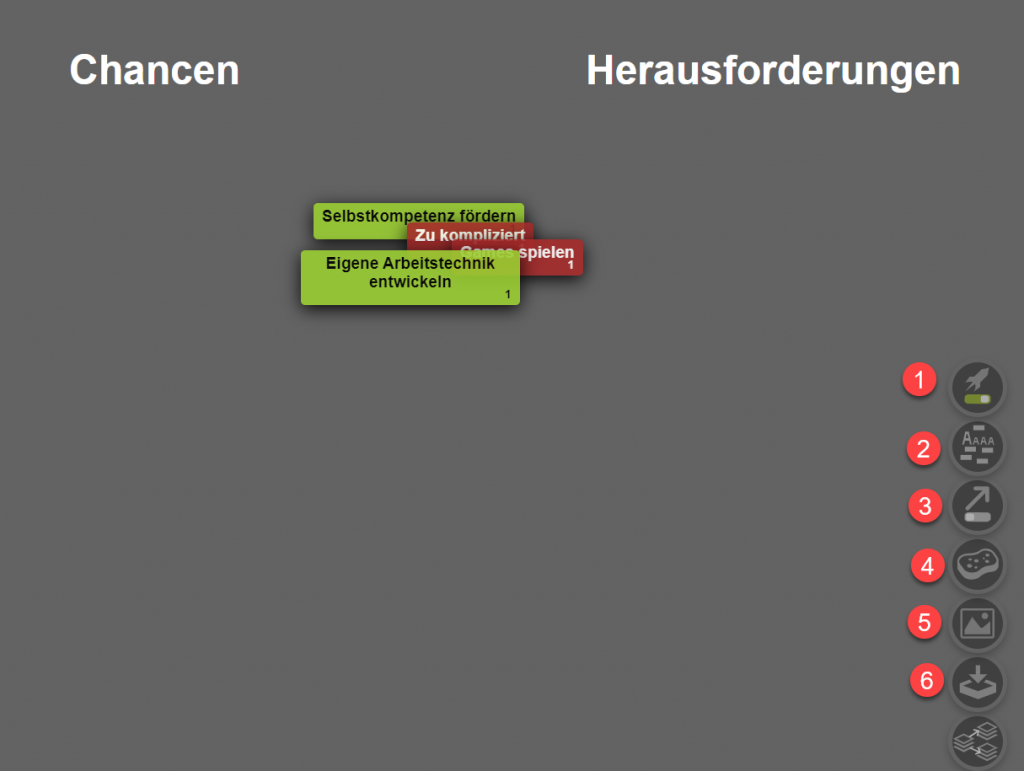
- Mit diesem Button kannst du die Eingabe der Begriffe abschliessen (sperren).
- Füge eine Überschrift hinzu. Hier CHANCEN und HERAUSFORDERUNGEN.
- Pfeile auf dem Board malen.
- Achtung! Der Schwamm löscht das ganze Board!!!
- Board als Bild exportieren.
- Karten von anderer Umfrage importieren.
Nun können die KARTEN auf dem Board sortiert und zueinander in Beziehung gebracht werden.
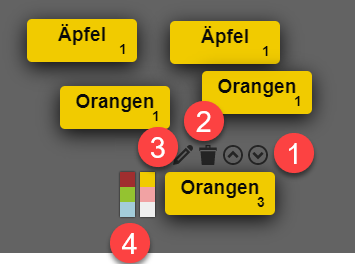
Die Karten kannst du als Lehrperson bearbeiten:
- Zähler ändern (hochzählen…)
- Karte löschen
- Begriff der Karte bearbeiten
- Kartenfarbe ändern
Hinweis: Falls du das Werkzeug PFEILE verwendet hast und die Karten nicht mehr verschieben kannst, musst du dieses Werkzeug zuerst wieder deaktivieren (kleiner „Schalter“ unter dem Pfeilsymbol).
Placemat – Tool
Arbeitest du schon mit der Placemat-Methode? Oncoo nimmt dir das Planen, Zuteilen der Gruppen und das Zeit Management ab.
Klicke auf die Methode PLACEMAT.
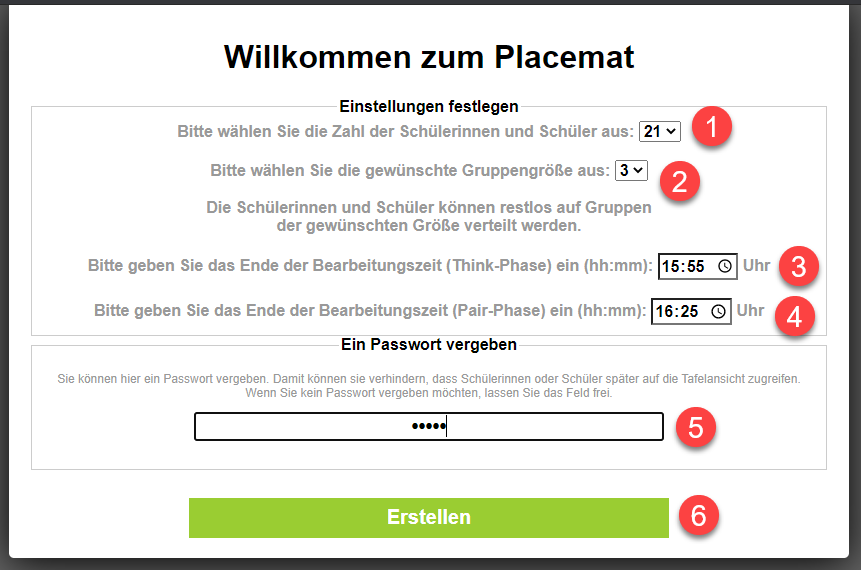
- Trage die Anzahl der Lernenden ein.
- Trage die gewünschte Gruppengrösse ein. Falls es nicht aufgeht, schlägt Oncoo eine Variante vor.
- Ende der Zeit der Think-Phase eintragen.
- Ende der Zeit der Pair-Phase eintragen.
- Passwort vergeben (einfaches Passwort, Lernende können keine Veränderungen vornehmen)
- ERSTELLEN.
Wie bei der Kartenabfrage erhältst du einen Code als Zutritt zum Placemat.
Alle, die Teilnehmen, werden automatisch in eine Gruppe eingeteilt. Die Think-Phase beginnt. Der Lernende kann das Ergebnis in ein Fenster schreiben.
Nach Ablauf der ersten Phase wird diese automatisch geschlossen und den Lernenden mitgeteilt, mit wem sie die Pair-Phase verbringen werden. Das Tool leitet dann durch die ganze Gruppe.
Nach dem Ende können die Gruppenergebnisse über das Diskettensymbol links oben als Textdatei heruntergeladen werden.

Wenn du das mal ausprobieren möchtest, öffnest du zusätzlich zu deinem Lehrer-Oncoo 4 ein Inkognito-Fenster (Rechtsklick auf Google Chrome in der Taskleiste oder CTRL+Umschalttaste+ N) im Browser. Öffne zwei weitere Browser (Edge, Firefox…) und allenfalls je nochmals ein Privat-Fenster. Dann nimmst diese als vier/sechs fiktive Schüler. Du wählst dann als Klassengrösse 6 und als Gruppengrösse 3. So kannst du gleich sehen, wie das Ganze funktioniert. Kopiere den Link in alle sechs Inkognito-Fenster und trage überall einen anderen Namen ein.
Möglichkeiten im Unterricht
Meinungen (anonym) zusammentragen und darüber diskutieren, Ideen sammeln, wichtige Begriffe in einen Zusammenhang stellen, Repetieren und Verdichten eines Themas u.a.m.
» Gruppen und Gruppenpuzzle mit tool2teach.ch
» Alle Browser-Tipps in der Übersicht
Neues Lernen mit Medien
Auf ICT-Wiki.ch sammle ich Anleitungen, Tipps, Problemlösungen und Unterrichtsideen, um deine Arbeit im Bereich Medien & Informatik zu unterstützen. » Kontakt aufnehmen

Seitencode: ict1193
